摄影艺术不仅仅是关于构图和创意,还涉及到对设备的精确操控。相机作为摄影的基础工具,其设置的正确与否直接关系到最终图片的质量。本文将为您深入介绍如何调整...
2025-04-08 1 笔记本电脑
随着科技的不断进步,一体机电脑因其设计简洁、节省空间等优势,逐渐成为许多家庭和办公室的首选。然而,系统问题不可避免,适时的系统重装可以恢复电脑性能,延长其使用寿命。本文将详细介绍一体机电脑系统重装的步骤,并提供一些实用的技巧和注意事项,帮助您轻松掌握这一技能。
在开始重装之前,需要做好一系列准备工作,以确保整个过程顺畅进行。
1.数据备份
重装系统将会清除一体机中的所有数据,因此在开始之前,请确保备份所有重要文件和资料,比如文档、图片、视频等。可以使用外部硬盘驱动器、云存储服务或者移动存储设备进行备份。
2.收集驱动程序和软件安装包
备份完毕后,建议您事先下载并保存好所需的驱动程序安装包以及常用的软件安装包。驱动程序可以从一体机制造商的官方网站获取,而软件安装包则可以是您需要的办公软件、防病毒软件等。
3.准备系统安装介质
准备一个空白的U盘或DVD光盘,并确保有足够的空间用于创建系统安装介质。对于Windows系统,可以使用微软官方工具制作启动U盘;对于Mac系统,需要使用MacOSX安装器来准备。

步骤一:进入BIOS或UEFI设置
1.重启一体机电脑,通常在启动时按下特定键(如F2、Del、Esc等),进入BIOS或UEFI设置界面。
2.找到启动(Boot)选项,确保从U盘或DVD光驱启动是第一选项。
步骤二:格式化硬盘并安装系统
1.使用系统安装介质启动电脑,选择“重新安装Windows”或“安装MacOS”选项。
2.系统安装向导会引导您进行硬盘分区。如果要全新安装,选择“格式化分区并安装系统”。
3.跟随向导完成系统安装,整个过程可能需要一段时间,请耐心等待。
步骤三:安装驱动程序和软件
1.系统安装完成后,首先安装主板、显卡、声卡等硬件的驱动程序。
2.接着安装之前准备好的常用软件,确保电脑可以正常工作。

问题一:无法进入BIOS/UEFI设置
解决方案:检查一体机的用户手册,了解正确的启动键。如果问题依旧,可能需要联系制造商客服寻求帮助。
问题二:系统安装过程中遇到错误
解决方案:确保安装介质是可启动的,并检查介质是否有损坏。可以尝试下载最新的安装文件或更新BIOS/UEFI。
问题三:驱动程序安装后硬件无法正常工作
解决方案:访问一体机制造商的官方网站,下载并安装最新版本的驱动程序。如果依然不能解决问题,考虑联系技术支持。
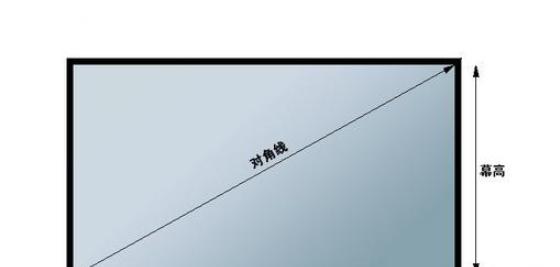
1.重装系统前,尽量记下您的产品序列号和激活码,这有助于在新系统中重新激活软件。
2.如果您不熟悉电脑硬件,建议请专业人员协助进行硬件升级或问题排查。
3.保持系统更新,以确保最佳性能和安全性。
通过以上详细的步骤和指导,相信您已经能够独立完成一体机电脑系统重装的任务。重装系统虽然耗时,但一旦完成,您将拥有一个如新一般的电脑体验。综合以上,希望您在今后的电脑使用中更加得心应手。
标签: 笔记本电脑
版权声明:本文内容由互联网用户自发贡献,该文观点仅代表作者本人。本站仅提供信息存储空间服务,不拥有所有权,不承担相关法律责任。如发现本站有涉嫌抄袭侵权/违法违规的内容, 请发送邮件至 3561739510@qq.com 举报,一经查实,本站将立刻删除。
相关文章
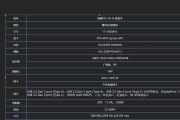
摄影艺术不仅仅是关于构图和创意,还涉及到对设备的精确操控。相机作为摄影的基础工具,其设置的正确与否直接关系到最终图片的质量。本文将为您深入介绍如何调整...
2025-04-08 1 笔记本电脑

随着智能手机摄影技术的不断进步,高动态范围(HDR)技术已经成为了提升拍摄效果的重要手段。苹果设备作为智能手机领域的佼佼者,在HDR技术的应用上同样走...
2025-04-08 1 笔记本电脑

在科技日益进步的今天,智能手机已不再仅仅扮演通信工具的角色,它们更是一个功能丰富的个人助理。vivo手机,凭借其出色的性价比和用户体验,吸引了众多用户...
2025-04-08 1 笔记本电脑
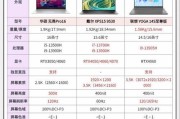
随着社交媒体和在线平台的普及,用户与用户之间的亲密度关系在很多情况下扮演了重要的角色。在一些特定的应用场景中,如游戏或社交软件,用户之间的亲密度等级可...
2025-04-08 1 笔记本电脑

笔记本黑屏无法显示,这是很多电脑用户都可能遇到的棘手问题。开机后发现屏幕一片漆黑,无疑让人十分焦虑。但不用慌张,本文将为您提供一系列专业且易于理解的解...
2025-04-08 1 笔记本电脑

在现代计算机使用过程中,我们经常需要对系统进行更新或安装新的操作系统。这时候,设置U盘启动成为了非常关键的一步。U盘启动指的是让计算机从U盘中读取启动...
2025-04-08 1 笔记本电脑